PlayStation System Update 6.50 Cập nhật phần mềm hệ thống cho PlayStation
PlayStation System Update 6.50 là bản cập nhật dành cho phần mềm hệ thống PlayStation 4. Người dùng có thể sử dụng bản cập nhật này để cài đặt phiên bản phần mềm hệ thống mới nhất và sử dụng các tính năng tân tiến nhất.

Cài đặt PlayStation 4 System Software Update theo các bước trên màn hình
PS4 System Software Update là bộ cập nhật phần mềm hệ thống mới nhất cho PlayStation 4. PS4 là từ viết tắt của PlayStation 4, một thiết bị chơi game cầm tay của Sony Computer Entertainment. Để thiết bị này hoạt động cần phải cài đặt một phần mềm hệ thống. Giống như mọi phần mềm khác, phần mềm hệ thống của PS4 cũng cần được cập nhật thường xuyên để có thể bổ sung, cải thiện khả năng sử dụng, tăng cường an ninh và trải nghiệm những tính năng mới nhất.
Bản cập nhật này do chính Sony Computer Entertainment phát hành, do đó bạn có thể yên tâm cập nhật PS4 mà không phải lo lắng về nguồn gốc hay những xung đột có thể xảy ra cho thiết bị của mình.
Hệ điều hành cũ, đã lâu không được cập nhật có thể gây ra những gián đoạn trong quá trình chơi game của bạn, chưa kể đến việc nó có thể chứa những vấn đề liên quan đến bảo mật, thông tin người dùng. Do đó, thường xuyên cập nhật phần mềm hệ thống cho PS4 của bạn là công việc cần thiết.
Bản cập nhật của phần mềm hệ thống PlayStation 4 đã được phát hành vào ngày 8 tháng 12 năm 2016. Người dùng nên thường xuyên cập nhật hệ máy PS4 lên phiên bản mới nhất của phần mềm hệ thống. Sau khi cập nhật, người dùng có thể sử dụng nhiều tính năng bổ sung, cải thiện tính khả dụng và tăng cường bảo mật. Đặc điểm mới trong bản cập nhật ứng dụng hệ thống 4.07 là cải thiện chất lượng của hiệu suất hệ thống.
Người dùng có thể cập nhật phần mềm hệ thống của hệ máy PS4 bằng một trong các phương pháp được nêu ra dưới đây. Để xác nhận rằng đã hoàn tất quá trình cập nhật, người dùng có thể vào màn hình tính năng (function) rồi lựa chọn (Settings) > [System] > [System Information]. Nếu số phiên bản của tập tin cập nhật hệ thống đã sử dụng cho quá trình cập nhật được hiển thị ở trường [System Software] thì có nghĩa là đã cập nhật thành công.
Cách cập nhật PlayStation System Update cho PS4
- Cập nhật bằng cách sử dụng Internet
- Cập nhật bằng cách sử dụng đĩa
- Cập nhật bằng cách sử dụng một chiếc máy tính
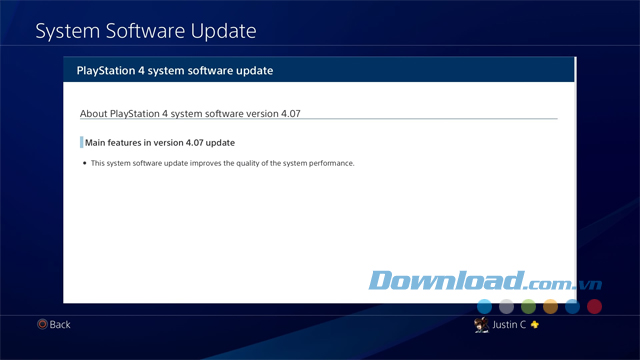
Cập nhật PS4 System Software Update lên phiên bản mới nhất một cách nhanh chóng và dễ dàng
Sử dụng Internet để cập nhật
Người dùng cần có những thứ sau để tiến hành cập nhật:
- Máy chơi game PlayStation 4
- Kết nối Internet (có dây hoặc không dây)
Trước khi sử dụng tính năng cập nhật mạng, người dùng phải tùy chỉnh thiết lập mạng của hệ máy PS4.
Từ màn hình tính năng, hãy lựa chọn (Settings) > [System Software Update]. Hệ thống sẽ tự động kiểm tra qua Internet xem người dùng đã có phiên bản mới nhất hay chưa. Nếu có một tập tin cập nhật mới hơn thì sẽ được nhanh chóng tải xuống. Khi hoàn tất quá trình cập nhật, tin nhắn thông báo sẽ được hiển thị ở góc trên bên trái màn hình. Từ màn hình tính năng, lựa chọn (Notifications) > [Downloads] rồi tiến hành cài đặt theo từng bước.
Sử dụng đĩa để cập nhật
Người dùng cần có những thứ sau để tiến hành cập nhật:
- Máy PS4
- Đĩa có chứa một tập tin cập nhật
Khi chạy đĩa có chứa phiên bản mới của phần mềm hệ thống, người dùng sẽ nhìn thấy màn hình hướng dẫn mình thực hiện quá trình cập nhật. Hãy theo dõi các bước trên màn hình để bắt đầu cập nhật.
Sử dụng máy tính để cập nhật
Để thực hiện quy trình cập nhật tiêu chuẩn, hãy làm theo các bước bên dưới đây.
Người dùng cần có những thứ sau đây để thực hiện quá trình cập nhật:
- Máy chơi game PS4
- Máy tính đã kết nối Internet
- Thiết bị lưu trữ USB kiểu như USB flash drive (phải có khoảng 320 MB dung lượng lưu trữ còn trống)
- Trên thiết bị lưu trữ USB, người dùng có thể tạo ra các thư mục để lưu lại tập tin cập nhật. Khi sử dụng máy tính, hãy tạo ra một thư mục có tên là PS4. Trong thư mục đó, hãy tạo thêm một thư mục khác có tên là "UPDATE".
- Tải xuống tập tin cập nhật và lưu vào thư mục "UPDATE" đã tạo ra trong bước nói trên. Hãy lưu tập tin với tên là "PS4UPDATE.PUP".
- Kết nối thiết bị lưu trữ USB đã lưu tập tin cập nhật vào máy chơi game cầm tay PS4. Sau đó, từ màn hình tính năng, hãy lựa chọn (Settings) > [System Software Update] rồi hoàn thành quá trình cập nhật theo các bước.
- Nếu máy PS4 không nhận diện được tập tin cập nhật, người dùng nên kiểm tra xem tên thư mục và tập tin đã chính xác hay chưa. Nhập tên thư mục và tập tin trong các ký tự một byte bằng cách sử dụng chữ cái in hoa.
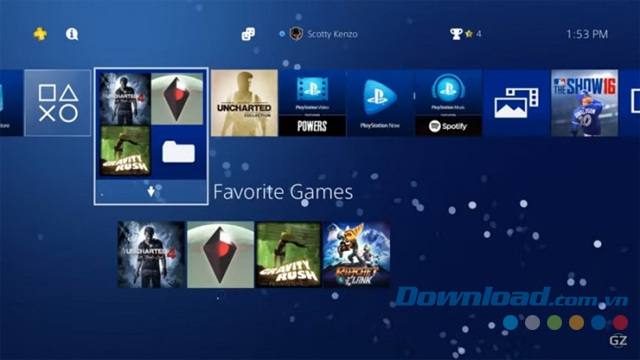
Có trải nghiệm chơi game tuyệt vời nhất sau khi cài đặt PlayStation 4 System Software Update
Tiến hành cài đặt mới phần mềm hệ thống
Dưới đây là quy trình giúp người dùng thiết lập sơ bộ cho máy Playstation 4 và tiến hành cài đặt mới phần mềm hệ thống, ví dụ như khi thay thế ổ cứng.
- Hãy thận trọng khi sử dụng tập tin cập nhật để cài đặt lại vì toàn bộ người dùng và dữ liệu sẽ bị xóa đi.
Cần có những thứ sau để tiến hành cập nhật:
- Máy game PS4
- Máy tính đã kết nối Internet
- Thiết bị lưu trữ USB kiểu như USB flash drive (phải còn trống khoảng 900 MB dung lượng lưu trữ)
- Trên thiết bị lưu trữ USB, tạo ra các thư mục để lưu tập tin cập nhật. Khi sử dụng máy tính, hãy tạo ra một thư mục có tên là "PS4". Trong thư mục đó, tiếp tục tạo ra một thư mục khác có tên là "UPDATE".
- Tải xuống tập tin cập nhật và lưu vào thư mục "UPDATE" vừa tạo ra. Lưu tập tin đó với cái tên là "PS4UPDATE.PUP".
- Tắt nguồn máy PS4 hoàn toàn. Kiểm tra kỹ xem nguồn còn sáng không. Nếu nguồn vẫn còn phát ra ánh sáng màu da cam thì cần chạm vào nút nguồn trên máy PS4 trong ít nhất 7 giây (cho đến khi máy kêu "bíp" lần thứ 2)
- Kết nối thiết bị lưu trữ USB đã lưu trữ tập tin cập nhật trên máy PS4 rồi giữ nút nguồn trong 7 giây trở lên. Máy PS4 sẽ được khởi động trong chế độ an toàn (safe mode).
- Lựa chọn [Initialize PS4 (Reinstall System Software)]. Làm theo các bước trên màn hình để hoàn tất quá trình cập nhật.
- Nếu máy chơi game cầm tay PS4 không nhận diện được tập tin cập nhật, hãy kiểm tra xem tên tập tin và thư mục đã đúng hay chưa. Bạn nên nhập tên thư mục và tên tập tin trong các ký tự một byte bằng cách viết chữ in hoa.
Bạn có thể cập nhật PlayStation 4 System Software Update ngay bay giờ để có trải nghiệm chơi game tuyệt vời nhất.
Cập nhật PlayStation System Update mới nhất
PlayStation System Update 6.50
- Giờ người dùng có thể sử dụng Remote Play trên thiết bị iOS. Bạn có thể dùng
 (PS4 Remote Play) để kết nối hệ thống PS4 từ các thiết bị như smartphone, máy tính bảng. Download PS4 Remote Play từ App Store.
(PS4 Remote Play) để kết nối hệ thống PS4 từ các thiết bị như smartphone, máy tính bảng. Download PS4 Remote Play từ App Store. - Bổ sung tùy chọn 720p khi truyền phát bằng Niconico Live (bản thương hiệu đã đăng ký của DWANGO). Dịch vụ này chỉ có sẵn ở một số quốc gia và vùng miền nhất định.
- Giờ người dùng có thể thay đổi nút thực hiện tác vụ “Enter” từ nút
 sang nút
sang nút . Chọn (Settings) > (System), rồi chọn checkbox để sử dụng nút X cho Enter. Tùy chọn này chỉ có sẵn ở một số quốc gia và vùng miền nhất định.
. Chọn (Settings) > (System), rồi chọn checkbox để sử dụng nút X cho Enter. Tùy chọn này chỉ có sẵn ở một số quốc gia và vùng miền nhất định.
- Phát hành:
- Version: 6.50
- Sử dụng: Miễn phí
- Dung lượng: 297,8 MB
- Lượt xem: 2.424
- Lượt tải: 944
- Ngày:
- Yêu cầu: PlayStation 4























